نحوه روت کردن گوشی های اندرویدی به وسیله موبایل و کامپیوتر
یک اصطلاح خاصی درباره گوشی های هوشمند امروزی وجود دارد که می گویند این گوشی ها حالت سندباکس دارند و به صورت بسته عمل می کنند، اصطلاح سندباکس به معنای محدود بودن است و در گوشی های اندرویدی این اصطلاح به مراتب بیشتر به کار برده می شود.
یکی از بزرگترین مزیت های گوشی های اندرویدی این است که این سیستم عامل قابلیت شخصی سازی بسیار زیاد و ویژه ای دارد اما نکته اصلی اینجاست که برای دسترسی به این امکانات خاص باید گوشی های هوشمند را روت کنید.
امکانات خاص و ویژه ای در گوشی های اندرویدی وجود دارد که به طور عادی نمیتوانید از آن ها استفاده نمایید، برای به کار بردن این امکانات ویژه ، باید کار هایی انجام دهید که در ادامه آن ها را برایتان بازگو می کنیم، یکی از بهترین و مناسب ترین این راه حل ها که می تواند شما را از شر این محدودیت ها خلاص کند ، روت کردن گوشی می باشد.
روت کردن گوشی معنای متفاوتی دارد ، اما اصلی ترین معنای آن در دست گرفتن اختیارات کامل گوشی می باشد ، یعنی شما عزیزان با روت کردن گوشی های اندروید خود می توانید تمامی امکانات گوشی تان را در اختیار داشته باشید. روت کردن معادل آندروید جیلبریک است، ابزاری برای باز کردن قفل سیستم عامل، بنابراین شما می توانید برنامه های تایید نشده را نصب کنید، bloatware های ناخواسته را حذف کنید، سیستم عامل را به روز کنید، سیستم عامل را جایگزین کنید، پردازنده را اورکلاک کنید (یا آندرکلاک کنید)، هر چیزی را سفارشی کنید و غیره.
Rooting is the process of allowing users of the Android mobile operating system to attain privileged control (known as root access) over various Android subsystems
در بالا تعریف روت از زبان گوگل را میبینید : روت کردن فرآیندی است که به کاربران سیستم عامل موبایل اندروید اجازه می دهد تا به کنترل کامل (معروف به دسترسی ریشه) بر روی بخش های مختلف اندروید دست یابند.
واژه روت در گوشی های اندرویدی ، بدان معناست که کاربر مجوز دسترسی به فایل های سیستمی را دارا باشد و بتواند تغییراتی در آن ها اعمال کند، روت کردن گوشی علاوه بر جذابیت فراوانی که دارد به همان اندازه انجام این کار نیز می تواند خطرناک باشد.یک نمونه از بهترین و فوق العاده ترین این امکانات این است که می توانید هر کدام از بخش ها و قسمت های نرم افزار هایی را که می خواهید ادیت و ویرایش کنید البته توجه داشته باشید.
روش های مختلفی برای روت گوشی های اندرویدی وجود دارد که در این پست قصد داریم 3 نمونه از بهترین آموزش های این روش ها را مورد بررسی قرار داده و به شما عزیزان آموزش دهیم. باید قبل از روت کردن گوشی نکات ویژه را بدانید که در این مقاله به بررسی آن ها می پردازیم.
مزایای روت کردن گوشی
سوال بعدی این است که آیا باید اندروید را روت کنید یا آن را به حال خود رها کنید. البته این موضوع ترجیح شخصی است، اما دلایل قانعکنندهای هم موافق و هم علیه آن وجود دارد. گوشی های اندرویدی با روت شدن ، امکانات بسیار جذابی را به کاربر ارائه می کنند. این امکانات جزو مزایای این روش نیز محسوب می شوند .
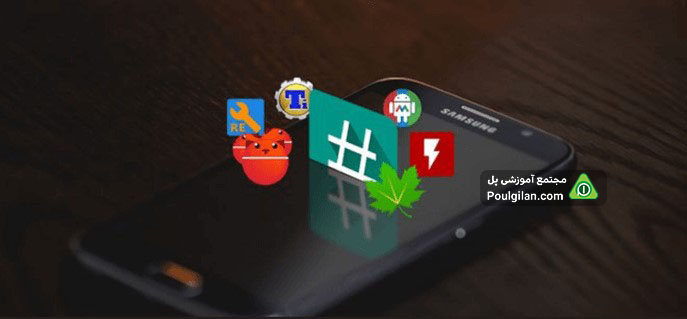
مثال های زیر چند نمونه از اصلی ترین و مهم ترین مزایای روت کردن گوشی های اندرویدی می باشد.
- حذف نرم افزار حامل یا Bloatware
- طولانی شدن عمر گوشی و دستگاه
- امکان استفاده از رام سفارشی (Custom ROM)
- امکان پشتیبان گیری از برنامه ها
- قابلیت رنگی کردن استاتوس بار (دربرخی از ورژن ها)
- امکان تغییر انیمیشن های سیستم عامل
- کنترل CPU
- قابلیت Overclock
- به راحتی می توانید به فایل های اصلی که قبلا هرگز نمی توانستید دسترسی داشته باشید
این ها تنها چند نمونه از بهترین مزایای روت کردن گوشی های اندرویدی می باشد و این ویژگی مزایای بسیار بیشتری دارد.
در رابطه با موارد نام برده شده در بالا ، بهترین مزیت روت کردن گوشی های اندرویدی امکان نصب رام و ریکاوری های سفارشی می باشد که به شما این امکان را می دهد هر وقت که تمایل داشتید نسخه جدیدتر یا قدیمی تر رام ها را نصب و استفاده کنید.
معایب روت کردن گوشی
علاوه بر اینکه مزایای بسیار زیادی در روت کردن گوشی وجود دارد ، معایبی نیز به همراه دارد که در این قسمت چند نمونه از مهم ترین آن ها را برایتان بازگو می کنیم.

آیا روت کردن گوشی هوشمند یک خطر امنیتی است؟
روت کردن برخی از ویژگی های امنیتی داخلی سیستم عامل را غیرفعال می کند، و این ویژگی های امنیتی بخشی از چیزی است که سیستم عامل را ایمن نگه می دارد و داده های شما را در برابر قرار گرفتن در معرض یا خرابی ایمن نگه می دارد. هنگامی که به گوشی خود دسترسی روت میدهید، مطمئناً سعی می کنید برخی از تنظیمات گوشی خود را مانند افزایش عملکرد گوشی تغییر دهید. اما، تغییر تنظیماتی که مجاز به انجام آن نیستید، میتواند واقعاً گوشی شما را مختل کند و ممکن است دستگاه خود را برای همیشه از دست بدهید. میتوان گفت این یکی از مضرات روت گوشی اندروید است.
از اصلی ترین معایب گوشی های اندرویدی می توان به خطرات احتمالی امنیتی ، از بین رفتن کامل گارانتی گوشی ، مشکلات بروزرسانی تلفن همراه ، کاهش عملکرد گوشی، در برابر بذافزار و هک آسیب پذیرتر میشود و ... اشاره کرد. البته ناگفته نماند روت کردن گوشی به خودی خود معایب خاصی را به وجود نمی آورد ، اما اگر در مراحل اعمال آن دقت نداشته باشید می تواند آسیب های جدی را به وجود آورد.
در حالت عادی هیچ خطری و ضرری گوشی شما را تهدید نمی کند و جز از بین بردن گارانتی گوشی آسیبی به همراه ندارد. این مشکل از بین رفتن گارانتی نیز راه حل خاص خودش را دارد زیرا اپلیکیشن های Unroot در اپ استور های متفاوتی وجود دارند که این مشکل را برطرف می کنند. این اپلیکیشن ها مزیت بزرگی که دارند این است که همه چیز گوشی را به حالت اولیه بر می گردانند، توجه داشته باشید ، برخی گوشی در هنگام روت شدن تغییرات سخت افزاری در خود ایجاد می کنند که گارانتی را کاملا از بین میبرد.
بسیاری از افراد این عقیده را دارند که با روت کردن گوشی عملکرد دستگاه کند می شود و روت کردن باعث کاهش عملکرد گوشی می شود، اما در جواب به سوال آیا روت کردن باعث کندی می شود باید بگوییم خیر این عقیده کاملا نادرست است زیرا با روت کردن گوشی امکان استفاده از برنامه های پرقدرتی همچون Speed Booster ازاد می شود و کاربران با نصب این اپلیکیشن ها می توانند سرعت گوشی را دوچندان کنند.
روش روت کردن گوشی های اندرویدی
هزاران روش برای روت کردن گوشی های هوشمند اندرویدی وجود دارد که در ادامه قصد داریم چند نمونه از بهترین این روش ها را به شما عزیزان آموزش دهیم، مهم ترین نکته در انتخاب روش روت کردن گوشی این است که عملکرد آن ها روی دستگاه شما چگونه است، توسعه دهندگان XDA را می توان به عنوان مرجع اصلی روت کردن ، ویرایش و رام های سفارشی دانست .

اگر گوشی های الجی ، وان پلاس ، پیکسل ، اچ تی سی و نکسوس دارید پیشنهاد می شود از توسعه دهندگان XDA برای روت گوشی ها استفاده نمایید، برای انجام روت گوشی های نام برده شده کافیست وارد مرورگر دستگاه های خود شده و وارد انجمن توسعه دهندگان XDA شوید ، سپس مدل دستگاه خود را در باکس جست و جو نوشته و جست و جو کنید، این انجمن به شما عزیزان این امکان را می دهد که متناسب با مدل گوشی های هوشمند خود بهترین راه روت کردن آن را بشناسید و از آن استفاده نمایید.
به طور کلی مراحل روت گوشی های اندرویدی به ترتیب زیر است :
- ابتدا درایور های Fast Boot و ADB را باید در گوشی های اندرویدی خود نصب کنید این مرحله برای تمام گوشی ها الزامی است.
- پس از نصب درایور ها باید گزینه اشکال زدایی USB را فعال نمایید تا بررسی به صورت کامل انجام شود ، بعد از آن گوشی را به کامپیوتر متصل کرده و آن را در حالت FastBoot قرار دهید.
- سپس در بخش TWRT بوت را انجام دهید و فایل های SuperSU را که کپی کرده بودید را فلش کرده و برای بوت کردن دستگاه اقدام نمایید.
روت کردن گوشی با king root
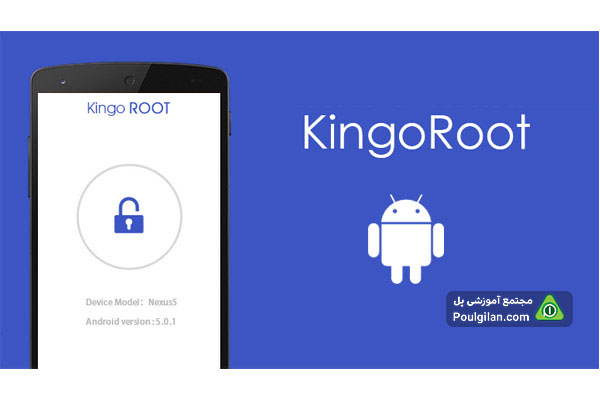
دانلود برنامه کینگ روت | King Root
یکی از پرقدرت ترین اپلیکیشن های روت تخصصی گوشی برنامه King Root می باشد، این اپلیکیشن به شما این امکان را می دهد که فقط با یک کلیک ساده گوشی خود را روت کنید، دو نسخه از این برنامه وجود دارد ، هم نسخه اندروید و هم نسخه ویندوز، شما می توانید هم از طریق ویندوز و کامپیوتر و هم از طریق گوشی برای روت کردن دستگاه خود اقدام کنید. [از لینک های زیر دانلود نمایید]
البته این نکته را توجه کنید که برای استفاده از این برنامه باید حداقل گوشی شما اندروید 4 یا بالاتر را داشته باشد! نگران نباشید کاربرانی که اندروید گوشی آن ها کمتر از 4 است می توانند از نسخه ویندوز این برنامه استفاده نمایند. فقط توجه داشته باشید برای روت کردن گوشی با کامپیوتر باید از فعال بودن USB Debugging در بخش Developer Option اطمینان حاصل نمایید.
- در نسخه ویندوز برنامه کینگ روت، ابتدا گوشی را با کابل به کامپیوتر متصل کنید و درایور ها را نصب نمایید.
- پس از انجام مراحل بالا باید منتظر بمانید تا برنامه به خودی خود مدل و نوع دستگاه را تشخیص دهد.
- پس از اینکه مدل و برند دستگاه شما توسط اپلیکیشن شناسایی شد ، کافیست روی گزینه روت کلیک نمایید.
یکی از اصلی ترین مزایای این برنامه این است که قابلیت Root Checker داخلی دارد و همین امر سبب شده پس از انجام پروسه روت شدن ، از موفقیت آمیز بودن یا نبودن آن اطمینان حاصل نمایید.
یک سری مشکلات احتمالی در حین انجام پروسه وجود دارد که به شرح زیر می باشند.
- احتمال دارد گوشی شما شناسایی نشود یا با کلیک بر روی گزینه روت اتفاقی رخ ندهد در چنین شرایطی کافیست یکبار آی پی خود را تغییر داده و دوباره وارد برنامه شوید.
- اگر در حین انجام پروسه با خطایی رو به رو شدید کافیست عملیات را دوباره تکرار کنید.
اگر نتوانستید با برنامه کینگ روت گوشی اندرویدی خود را روت کنید ، کافیست از سایت انجمن های XDA که در بالا به آن اشاره کردیم آموزش های لازم را مشاهده فرمایید.
روت کردن گوشی با برنامه Root Master
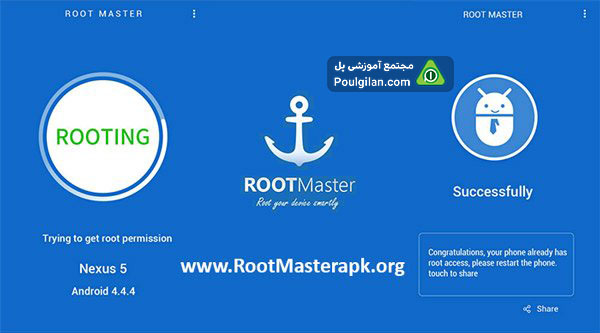
یکی دیگر از اپلیکیشن های اندرویدی که توانایی روت کردن گوشی هوشمند شما را دارد ، برنامه Root Master است .فایل Apk این برنامه را از لینک زیر می توانید دانلود و نصب نمایید.
دانلود برنامه روت مستر | Root Master
بعد از نصب برنامه کافیست روی گزینه Start کلیک نمایید. با انجام این کار پنجره ای ظاهر میشود که عبارت Rooting روی آن درج شده است و به معنای درحال روت کردن می باشد، وقتی تمامی فراید به درستی انجام شد پیامی مبنی بر موفقیت آمیز بودن پروسه ظاهر می شود که به این معنا است که گوشی شما روت شده است.
روت کردن و بسیاری دیگر از ترفند های تعمیرات موبایل نیاز به یادگیری تخصصی دارد تا احتمال خطا کاهش یابد، پیشنهاد ما به شما عزیزان این است که اگر به یادگیری عمیق و تخصصی علاقه دارید حتما در از صفحه آموزش تعمیرات موبایل ما دیدن کنید
روت کردن گوشی سامسونگ Samsung
هر مدل گوشی برای روت کردن خود شیوه متفاوتی دارد. شما باید بتوانید راهنماهای تنظیم شده مشابهی را برای دستگاه خود پیدا کنید. همچنین میتوانید راهنمای روتسازی عمومی را از این مقاله آموزشی دنبال کنید.
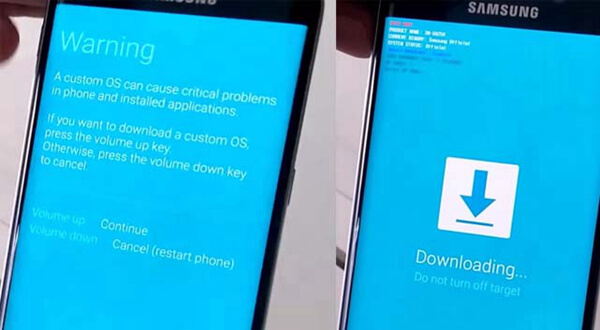
قبل از اینکه شروع کنید:
- در این آموزش فرض می کنیم که شما نحوه استفاده از adb و fastboot را می دانید
- اگر قصد دارید رام های سفارشی را نیز نصب کنید، آن را بعد از Magisk نصب کنید
- بوت لودر دستگاه شما باید آنلاک باشد
باز کردن قفل Bootloader
باز کردن قفل BL در دستگاه های جدید سامسونگ اخطارهایی دارد، بنابراین مراحل زیر را دنبال کنید.
در Developer options → OEM unlocking، باز کردن قفل بوت لودر را مجاز کنید
راهاندازی مجدد در حالت دانلود مود: دستگاه خود را خاموش کنید و در حین اتصال به usb، کلید (Vol Down + Vol Up) دستگاه خود فشار دهید .
برای باز کردن قفل بوت لودر، کلید صدا را به مدت طولانی فشار دهید. با این کار اطلاعات شما پاک شده و به طور خودکار راه اندازی مجدد می شود.
تنظیمات اولیه را طی کنید. تمام مراحل را رد کنید زیرا بعداً هنگام نصب Magisk، داده ها دوباره پاک می شوند. در حین راه اندازی دستگاه را به اینترنت وصل کنید.
گزینه های توسعه دهنده را فعال کنید و تأیید کنید که گزینه باز کردن قفل OEM وجود دارد و خاکستری است. این بدان معناست که سرویس VaultKeeper بوت لودر را آزاد کرده است.
بوت لودر شما اکنون حالت غیر رسمی را در حالت دانلود می پذیرد.
Patching Boot Image
اگر دستگاه شما دارای ramdisk بوت است، به یک کپی از boot.img نیاز دارید
دستورالعمل ها
- از Frija یا Samloader برای دانلود جدیدترین فایل فشرده سیستم عامل دستگاه خود به طور مستقیم از سرورهای سامسونگ استفاده کنید.
- فایل boot.img را از AP خارج کرده و فایل را در دستگاه خود کپی کنید.
- دکمه Install را در Magisk فشار دهید
- گزینه “Select and Patch a File” را انتخاب کنید.
- Magisk Manager در [Internal Storage]/Download/magisk_patched.img پتچ می کند.
- فایل patched شده را در رایانه شخصی خود کپی کنید.
- فایل بوت اصلاح شده را روی دستگاه خود فلش کنید.
- برای اکثر دستگاهها، راهاندازی مجدد در حالت فستبوت و فلش کردن با دستور:
fastboot flash boot /path/to/magisk_patched.img یا
نام magisk_patched.img را به boot.img تغییر دهید و از ۷zip برای ایجاد تار قابل فلش boot.img خود استفاده کنید. - راه اندازی مجدد به حالت دانلود. Odin را روی رایانه شخصی خود باز کنید و boot_patched.tar را به عنوان AP فلش کنید.
- راه اندازی مجدد انجام دهید.
ممنون که تا انتهای مقاله آموزش روت کردن گوشی های اندرویدی همراه ما بودید :)